我们从网络上下载的文章经常会有一行是中英文混合显示的,想要将他们分行显示那就要不断的敲回车,那么有没有一种方法是快速将中英文文本分开的,下面就来教教大家这个小技巧。
首先我们以下面的这些文本为例子。
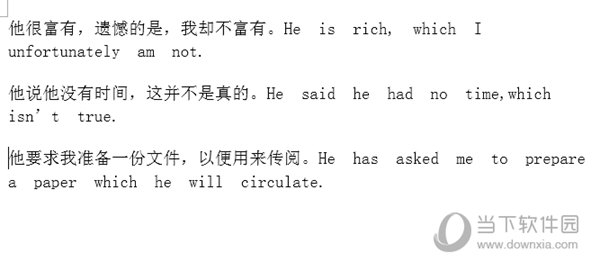
按CTRL+H打开查找和替换对话框,在查找内容中输入(*)([A-Z]*^13)这串代码。
(*)指的是中英文字符分成两组,星号指代文字。^13指代段落标记。
然后在替换为中输入21^13。注意前面要加空格。接着在更多中勾选使用通配符。
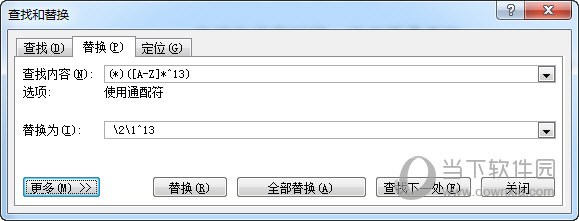
最后点击全部替换,中文和英文就分行显示啦。
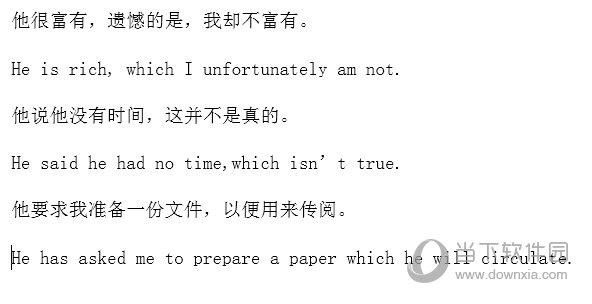
怎么样是不是非常的简单呢,下次遇到这种问题,就不用去敲回车啦,直接用替换即可,小伙伴们赶快去试下吧。